Консоли Xbox прошли множество трансформаций за время своего существования. Чего только не было за это время: различный интерфейс, аватары, контроль голосом и жестами, силуэты, сенсор Kinect и многое другое. В настоящий же момент мы имеем Xbox One от Microsoft, которая даже может посоревноваться с таким гигантом, как PlayStation 4, и имеет в себе кучу по-настоящему крутых вещей.
Как исправить проблемы с изображением на Xbox One
Хотя Xbox One и является одним из самых популярных домашних центров развлечения, но некоторые затесавшиеся в нее проблемы могут изрядно испортить вам ваш игровой опыт. В данной статье мы будем обсуждать такой вопрос, как проблемы с изображением на Xbox One. Если изображение на вашей Xbox One нечеткое, искаженное, пикселированное или имеет неправильную глубину цвета, или вы видите черный экран, или испытываете видео плохого качества, то эта статья покажет вам исправить проблемы с изображением на Xbox One.
Нечеткое изображение на Xbox One
Если изображение и видео на вашей Xbox One нечеткое, то это, возможно, является следствием изменений стандартных настроек вашего монитора или телевизора. Когда вы подсоединяйте вашу игровую консоль к телевизору с помощью HDMI-кабеля, то это вызывает изменения таких стандартных настроек изображения, как глубина цвета, разрешение экрана и цветовое пространство. Все что вам нужно сделать в этом случае, так это просто немного подкорректировать их и ваше изображение на Xbox One станет нормальным.
XBOX 360 slim что делать если нет или пропало изображения.ч1.
Настройка Разрешения экрана и Глубины цвета
- Дважды нажмите на кнопку Guide и выберите Настройки.
- Пройдите путем Настройки – Все настройки – Видеовыход.
- В этом пункте вы сможете настроить Разрешение ТВ, Разрешение экрана, Глубину цвета и Цветовое пространство в соответствии с вашими вкусами.
Настройка Цветового пространства
Опция PC RGB является рекомендуемой для игроков, которые используют ПК-монитор. Ее Стандартные настройки Цветового пространства прекрасно работают на любом HDTV.
Черный экран на Xbox One
Если у вас появился черный экран при подключении консоли Xbox One, то на это ест три причины:
- Ваш HDMI-кабель может быть поврежден(попробуйте сменить его на другой и проверьте)
- Вашему ресиверу необходима настройка(отключите от ресивера все кабеля на 30 секунд и перезапустите его.
- Кабеля идущие от ресивера к телевизору могут быть повреждены(попробуйте сменить их и проверить).
Подтормаживает изображение на Xbox One
Если изображение на вашем мониторе или телевизоре медленно обновляется или подтормаживает, то вам нужно попросту перезапустить Xbox One.
- Дважды нажмите на кнопку Guide и зайдите в Настройки.
- Выберите Перезапустить консоль.
- Если Xbox One зависнет и вы не сможете войти в Руководство, то зажмите кнопку Guide на десять секунд для полного отключения консоли, а затем включите ее.
Проблемы с изображением из-за AV-ресивера
Иногда AV-ресивер в вашей игровой конфигурации может создавать различные проблемы с изображением: подтормаживания, медленный видеоряд или нечеткое изображение.
Xbox one s выводит только 480p или 720p, чёрный экран, не видит hdmi
Для решения этой проблемы, вам нужно отключить все ваши устройства, а затем включить их в следующем порядке:
- Для начала включите телевизор.
- Потом включите AV-ресивер, как только появиться изображение на ТВ.
- И наконец, включите консоль Xbox One.
Источник: gamesqa.ru
Xbox 360 не видит флешку: как открыть ему глаза?

XBOX 360 не видит флешку по разным причинам — поломка консоли, нехватка памяти в USB-устройстве, неподходящий формат накопителя, лишние файлы, сбой в системе консоли и другое. Для решения проблемы подберите и отформатируйте USB-накопитель, попробуйте перезагрузить приставку, сбросить ее параметры и сделайте другие шаги для устранения проблемы. Ниже рассмотрим, что может вызывать сбои в считывании флешки, и как это правильно исправить.
Причины
Перед исправлением ситуации разберитесь, почему XBOX 360 не видит флешку. Этому может быть несколько причины:
- Сбой в системе консоли.
- Нехватка памяти на USB.
- Неправильный выбор варианта форматирования. Кстати, некорректное форматирование может стать причиной того, что XBox не будет видеть и жесткий диск.
- Посторонние файлы на накопителе.
- Несовместимость с консолью.
- Техническая неисправность приставки.
- Прочие проблемы.
Во всех рассмотренных случаях XBOX 360 не видит флешку, но при знании некоторых секретов это легко исправить. Ниже рассмотрим, как действовать для устранения неисправности без обращения к мастерам.

Что делать
Многие пользователи не знают, что делать, если XBOX 360 не видит игры на флешке. Первое желание — обратиться в сервисный центр из-за неисправности устройства или купить новый USB-накопитель. Но оба рассмотренных действия преждевременны, ведь возникшую неисправность можно исправить собственными силами.
Перезапустите XBOX 360
Распространенная причина, почему XBOX 360 не видит файлы на флешке — временные сбои в работе оборудования. Они могут возникать из-за временных проблем в ПО и устраняются перезагрузкой. Попробуйте на время выключить ИКС Бокс 360 из розетки, выждите три-пять минут, а после подайте питание. После перезапуска система начинает работать в нормальном режиме, а имеющиеся ошибки убираются.

Используйте USB-накопитель с большей памятью
В ситуации, когда XBOX 360 не видит игры на флешке, причиной может быть ее небольшой размер (до 1 Гб). Такие устройства уже устарели, редко применяются и не подходят для применения в приставках. Их недостатки состоят в медленной работе и нехватке памяти для вместительных игр. В среднем системе при подключении необходимо 500 МБ, поэтому желательно подбирать USB-накопитель размером от 1-2 Гб и более.

Неправильный выбор формата
Распространенная причина, почему ИКС Бокс не видит флешку — неправильный выбор формата. Перед применением USB-накопителя убедитесь, что он подходит для XBOX 360. Если устройство не распознается, это может означать неправильный формат. К примеру, накопитель отформатирован в NTFS, а не FAT32. Для корректной работы в консоли необходимо использование как раз второго варианта.
Для проверки правильности формата сделайте следующие шаги:
- Подключите USB-девайс к компьютеру / ноутбуку.
- Найдите новый накопитель в папке Мой компьютер.
- Жмите правой кнопкой мышки и выберите Свойства.
- В окне изучите информацию о типе файловой системы.

При наличии формата NTFS проведите форматирование. Для этого:
- Снова жмите на файл накопителя.
- Выберите пункт Форматировать.
- Укажите необходимый формат — FAT32.
- Подтвердите действие.

Учтите, что при форматировании все данные с флешки удаляются, поэтому предварительно сделайте резервную копию. Если XBOX 360 freeboot с Freestyle 3 равно не видит флешку, можно выполнить еще одно форматирование. Как вариант, для изменения формата можно использовать специальные программы, к примеру, FAT32 Format. Ее легко найти и скачать в Интернете, но итог будет таким же, как при использовании на Windows.
Лишние документы
Пользователи нередко жалуются, что Horizon XBOX 360 не видит флешку при наличии на накопителе нескольких разных файлов. Во избежание проблемы используйте устройство только для решения какой-то одной задачи. К примеру, при игре лучше форматировать девайс и использовать его только для работы с консолью. Если переставлять флешку между разными устройствами, могут возникнуть трудности со считыванием информации.
Проблемы с несовместимостью
В редких случаях XBOX 360 не видит флешку из-за несовместимости с приставкой. Если форматирование не дает результата, стоит воспользоваться другим девайсом. При покупке нового устройства стоит уточнить у продавца о совместимости выбранной модели с консолью. При наличии подозрений на корректную работу лучше выбрать устройство другой модели.

Неисправность USB-порта
Нельзя отметать вероятные поломки порта USB в консоли, из-за чего устройство не видит подключенный накопитель. При наличии других гнезд попробуйте переставить флешку. Если таковые отсутствуют, может потребоваться ремонт приставки.

Иные проблемы с консолью
Нередок бывают ситуации, когда из-за ошибок мастера, некачественной прошивки (даже если вы выбрали самую лучшую прошивку для Иксбокс) или механических неисправностей. В таких обстоятельствах может потребоваться помощь мастера в сервисном центре. Самостоятельно решить проблему вряд ли получится.
Теперь вы знаете все возможные объяснения, почему XBOX 360 не видит флешку. В большинстве случаев это связано с неправильным выбором накопителя, ошибками форматирования или временными сбоями консоли. В комментариях поделитесь, с какими вы проблемами вам приходилось столкнуться при подключении USB-накопителя, и как их удалось решить.
Xbox 360 не видит флешку : 2 комментария
- Сергей30.01.2022 в 14:47 В чем сила, брат?
Источник: besprovodnik.ru
Наиболее распространенные проблемы Xbox Series S и способы их решения
У Xbox Series S не так много проблем, но наиболее распространенные проблемы Xbox Series S могут вызывать такое ощущение. Мы составили список наиболее распространенных ошибок, сбоев и проблем Xbox Series S, от сбоев в работе до случайных подключений к Wi-Fi, а также решений для всех из них.
Перед тем как приступить к работе, обязательно выполните полный сброс консоли, удерживая нажатой кнопку Xbox кнопку на передней панели на несколько секунд. Затем отключите кабель питания, подождите 10 секунд и снова подключите его. Аппаратный сброс решит большинство мелких проблем, поэтому это всегда отличный первый шаг для устранения неполадок.
Свяжитесь с Microsoft
Ошибка: игра с быстрым возобновлением вылетает или зависает

Функция быстрого возобновления позволяет быстро переключаться между поддерживаемыми заголовками без потери прогресса. Эта функция была одной из самых проблемных для Xbox Series S с момента запуска, так как многие игры с быстрым возобновлением сразу же вылетали из строя или зависали (иногда блокируя всю систему).
Возможное решение
Microsoft отключила быстрое возобновление для заголовков, которые вызывали проблемы, но вскоре после этого снова включила его. Большинство игр теперь должны работать с Quick Resume, но возможно, что вы все равно столкнетесь с некорректной игрой. Если вы это сделаете, обратитесь в Microsoft с игрой, с которой у вас возникли проблемы. Это не решит вашу проблему сразу, но поможет Microsoft определить все игры, вызывающие проблемы.
Если игра вылетает, откройте меню, нажав кнопку Xbox и прокрутите вниз до разбитой игры. нажмите Меню кнопку, затем прокрутите вниз и выберите Покидать. Если проблема не исчезнет, мы рекомендуем полностью закрыть игру, выполняя этот процесс каждый раз при выходе.
При запуске некоторые игры полностью блокировали консоль. Большинство из этих проблем было исправлено, но, возможно, вы все равно столкнетесь с мошеннической проблемой. Вы можете разблокировать систему с помощью аппаратного сброса, выполнив следующие действия:
- Удерживайте Мощность на консоли на несколько секунд, пока не погаснет свет.
- Отключите кабель питания на 10 секунд и снова подключите.
- нажмите Мощность кнопку еще раз.
Имейте в виду, что вы потеряете любой несохраненный прогресс с обоими этими исправлениями. Если вы выполнили полный сброс, перед переходом на главный экран вы должны увидеть загрузочный экран. Если ваша консоль сразу откроется на главном экране, попробуйте выполнить полный сброс еще раз.
Ошибка: игры для Xbox 360 вылетали
Xbox Series S совместима с длинным списком игр Xbox 360, но некоторые из них могут вызвать проблемы. При запуске игры для Xbox 360 возможно, что игра сразу же вернет вас на главный экран без кода ошибки или уведомления о сбое.
Возможное решение
Чтобы решить эту проблему, вам необходимо очистить локальное хранилище Xbox 360. Сохранения для Xbox 360 автоматически сохраняются в Xbox Live, поэтому вы можете очистить локальное хранилище без потери прогресса. Если ты волнуешься, можешь разгрузить свои сейвы на внешнее хранилище. Как только ваши сохранения будут защищены, полностью выйдите из игры Xbox 360, вызывающей проблемы, и выполните следующие действия:
- Откройте меню и выберите Настройки.
- Выбирать Система, тогда Место хранения.
- Выбирать Очистите локальное хранилище Xbox 360.
Ошибка: HDMI-CEC не работает

HDMI-CEC позволяет Xbox Series S управлять другими устройствами HDMI. Для большинства это означает, что Xbox Series S автоматически включит телевизор. После обновления системы вы можете обнаружить, что HDMI-CEC не работает, даже если эта функция включена в настройках.
Возможное решение
Ошибка может отключить HDMI-CEC после обновления системы, даже если в настройках указано, что он включен. Чтобы решить эту проблему, вам просто нужно выключить и снова включить HDMI-CEC. Выполните следующие действия, чтобы получить доступ к настройке:
- Откройте меню и выберите Настройки.
- Перейти к Общий и выберите Режим питания и запуск.
- Выбирать Варианты питания TV и AV.
- Переключать HDMI-CEC к Выключенный, затем переключите его на На очередной раз.
Ошибка: не удается подключиться к Wi-Fi
Без дисковода Xbox Series S необходимо подключение к Интернету. Есть несколько проблем, связанных с Wi-Fi, но наши решения применимы к любой из них со следующими сообщениями об ошибках:
- «Не могу подключиться к вашей беспроводной сети»
- «Ваш протокол безопасности не работает»
- «Возникла проблема с качеством сети»
Возможное решение
При любой ошибке Wi-Fi проверьте подключение к Интернету с другими устройствами, чтобы убедиться, что у вас нет сбоев. После этого убедитесь, что вы подключены к нужной сети, открыв меню и выполнив следующие действия. Профиль и система> Настройки> Общие> Настройки сети. Наконец, выполните полный сброс Xbox Series S и беспроводного маршрутизатора.
Если вы все еще сталкиваетесь с проблемами, вы можете предпринять несколько дополнительных шагов. Некоторые беспроводные гарнитуры сторонних производителей могут создавать помехи в сети Wi-Fi, поэтому отключите все гарнитуры, чтобы проверить, решит ли это вашу проблему. Другие устройства также могут вызывать помехи. Переместите консоль и маршрутизатор ближе друг к другу, чтобы посмотреть, поможет ли это. Вы также можете подключить Xbox Series S непосредственно к маршрутизатору, а не полагаться на Wi-Fi.
Несколько шагов, описанных выше, решат подавляющее большинство проблем с Wi-Fi на Xbox Series S. Если у вас все еще есть проблемы, следуйте рекомендациям Microsoft. подробное руководство по устранению неполадок.
Неисправность: не удается отрегулировать громкость звука / чата в игре гарнитуры
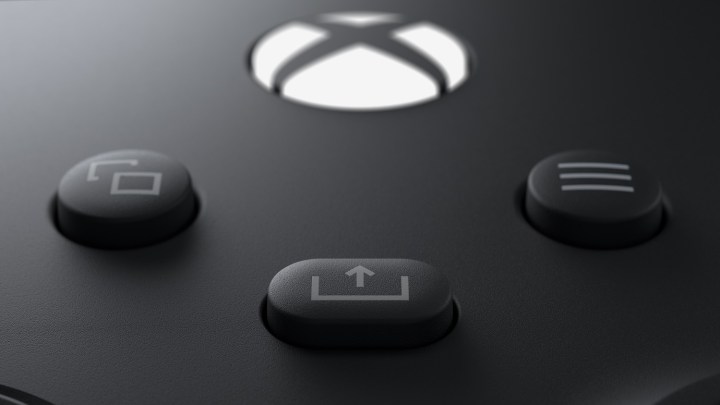
Некоторые адаптеры гарнитуры не работают с контроллером Xbox Series S. Если у вас есть адаптер, который подключается к вашему контроллеру и позволяет настраивать звук в игре и голосовой чат, но вы не можете изменить эти настройки, эта проблема относится к вам. Если у вас возникли проблемы с беспроводной гарнитурой, мы рекомендуем обратиться за поддержкой к производителю гарнитуры.
Возможное решение
У Microsoft пока нет официального решения этой проблемы. Однако вы можете управлять своим голосовым чатом и громкостью игры через Xbox. Откройте направляющую, нажав кнопку Xbox кнопку и найдите Аудио таб. Выбрав его, вы увидите несколько ползунков для регулировки звука игры, голосового чата и общей громкости гарнитуры.
Если вы хотите использовать адаптер, Microsoft рекомендует использовать Контроллер Xbox One . Xbox Series S совместим со всеми контроллерами Xbox One, поэтому вы можете использовать старый геймпад с адаптером для гарнитуры.
Неисправность: пульт Xbox Media Remote управляет несколькими консолями
Пульт Xbox Media Remote работает с Xbox One и Xbox Series S и автоматически пытается управлять всеми консолями в пределах досягаемости. Это включает в себя параметры питания, поэтому ваш пульт Xbox Media Remote может включить настройку звука при выключении консоли. Это наиболее распространенная проблема, но вы можете столкнуться с аналогичными проблемами с другими устройствами, которыми может управлять Xbox Series S.
Возможное решение
Независимо от вашей конкретной проблемы, вам необходимо отключить управление устройствами на консоли. Следуй этим шагам:
- Откройте гид и выберите Настройки.
- Перейти к Общий и выберите Режим питания и запуск.
- Выбирать Варианты питания TV и AV.
- Отключите все команды, которые ваша консоль отправляет на другие устройства.
Если у вас нет второй консоли и вы все еще испытываете эту проблему, возможно, ваша консоль и другие устройства не синхронизированы. Следуйте инструкциям выше, затем снова включите все, чтобы увидеть, решит ли это вашу проблему. Если нет, обратитесь в Microsoft за дополнительной поддержкой.
Проблема: мало места для хранения

Xbox Series S поставляется с жестким диском на 512 ГБ, но после операционной системы и другого системного программного обеспечения игрокам остается только 364 ГБ полезного пространства. Это удивительно мало для полностью цифровой консоли. Игрокам не хватит места для хранения всего с несколькими играми AAA, не говоря уже о многопользовательских играх, таких как Call of Duty: Warzone а также Apex Legends.
Возможное решение
Решение проблемы нехватки места для хранения – больше места для хранения, и у вас есть несколько вариантов с Xbox Series S. Вы можете подключить любой внешний жесткий диск с интерфейсом USB 3.1 к одному из портов USB, чтобы немедленно расширить объем хранилища. Вы можете играть в Xbox One, Xbox 360 и оригинальные игры Xbox с внешнего жесткого диска. Вы не можете играть в игры Xbox Series S с внешнего жесткого диска, но можете хранить их там. Если вы хотите вернуться к игре, но не хотите ее удалять, перенесите игру на внешнее хранилище.
Для игр Xbox Series S вам понадобится Карта расширения хранилища Seagate . Это даст вам 1 ТБ дополнительного хранилища, используя ту же сверхбыструю конструкцию внутреннего жесткого диска.
Проблема: не удается подключиться к сети Xbox
Сеть Xbox, ранее называвшаяся Xbox Live, не идеальна. Вы можете столкнуться с проблемами при подключении к многопользовательским лобби, при игре в игры, требующие подключения к Интернету, или при использовании таких приложений, как Netflix.
Возможное решение
Существует несколько потенциальных решений проблем с сетью Xbox, поэтому обязательно прочтите наше полное руководство по проблемам Xbox Live и способам их решения. Во-первых, убедитесь, что сеть Xbox не отключена, перейдя в Страница состояния сервера Xbox. Вы также можете проверить Служба поддержки Xbox Twitter на случай аварийных отключений. Xbox также часто ретвитирует информацию о серверах для популярных многопользовательских игр.
Проверьте другие многопользовательские игры или приложения и посмотрите, работают ли они. Если они это сделают, проблема, скорее всего, связана с игрой, а не с сетью Xbox. Точно так же проверьте другие устройства в вашей сети, чтобы узнать, могут ли они подключиться к Интернету. Если они не могут, выполните полный сброс консоли и маршрутизатора и повторите попытку.
В противном случае обратитесь к руководству по ссылке выше, чтобы получить полный список решений.
Источник: china-phone.info